Komut istemi (cmd.exe) bilgisayar için bazen hızlı bir ayar aracıdır. Bu ayarları komut istemine gireceğiniz bazı kodlar sayesinde hızlı şekilde yapabilirsiniz.
Komut istemini açmanın birçok yöntemi vardır. Bizde bugün Windows 10 da komut istemin 10 farklı yoldan çalıştırmaya çalışacağız.
İçindekiler
- Win + X Tuşu İle Güç Menüsünden Komut İstemi
- Görev Yöneticisi ile Komut İstemi Aç
- Görev Yöneticisinde Yönetici Olarak Komut İstemini Çalıştırma
- Arama Kutusunda Komut İstemi
- Başlat Menüsünde Tüm Uygulamalarda Komut İstemi Açma
- Dosya Gezgininde Komut İstemini Açma
- Çalıştır İle Komut İstemi Açma
- Dosya Gezgininde Adres Bölümünden Komut İstemi Açma
- Dosya Menüsünde Komut İstemi Açma
- Dosya Gezgininde Klasöre Komut İstemi Oluşturma
- Masaüstünde Komut İstemi Kısayol Oluşturma
‘’Win + X’’ tuşuna basın çıkan menüde Komut İstemi (Yönetici) tıklayıp çalıştırın.
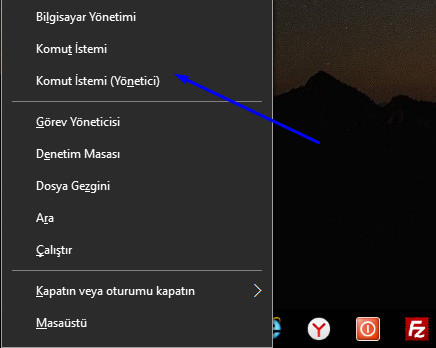
Görev Yöneticisi ile Komut İstemi Aç
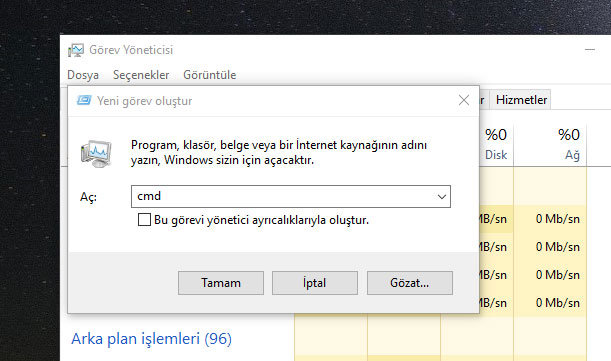
‘’Ctrl+Shift+Esc’’ veya ‘’Ctrl+Alt+Delete’’ ile görev yöneticisini çalıştırın. Ardından ‘’Dosya > Yeni görev çalıştır’’ tıklayın çıkan pencerede boşluğa cmd.exe veya cmd yazıp tamam tıklayın.
Görev Yöneticisinde Yönetici Olarak Komut İstemini Çalıştırma
Görev yöneticisinde Dosya tıkladıktan sonra Ctrl tuşunu basılı tutarak Yeni görev çalıştır tıklayın.
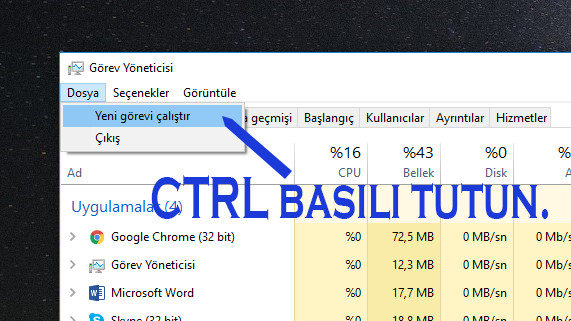
Arama Kutusunda Komut İstemi
Kolayca arama kutusundan Komut İstemini çalıştırabilirsiniz. ‘’Win + S’’ tıklayın ardın ‘’cmd’’ yazın. Çıkan Komut İstemini tıklayarak başlatabilirsiniz.
Arama kutusunda Komut İstemini Yönetici olarak çalıştırmak için Komut İstemi Uygulamasını tıklamadan önce ‘’Ctrl+Shift’’ tuşlarına basılı tutarak Komut İstemi Uygulamasına tıklayın yada uygulamayı sağ tıklayıp ‘’Yönetici olarak çalıştır’’ tıklayın. Komut İstemi bu şekilde yönetici olarak çalışacaktır.
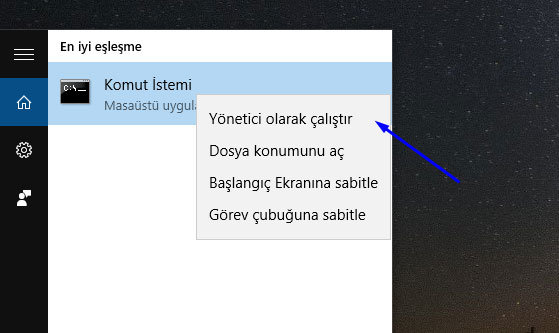
Başlat menüsü açın altta Tüm uygulamalar tıklayın.
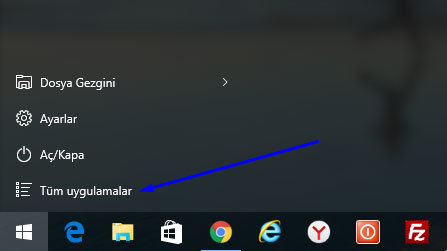
Tüm uygulamalar da aşağı doğru ilerleyin Windows Sistemi klasörünü genişletin, sonra da Komut İstemi Uygulamasını tıklayın.
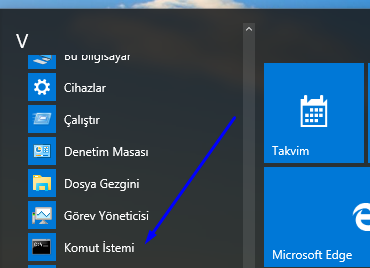
Dosya Gezgininde Komut İstemini Açma
Dosya gezginini açın C:\Windows\system32 içerisinde cmd.exe bulun ve sağ tıklayıp yönetici olarak çalıştırın.
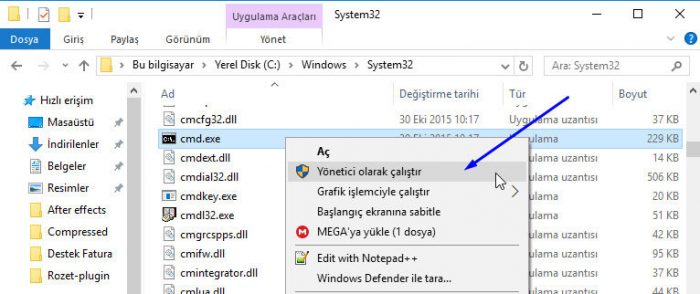
Çalıştır İle Komut İstemi Açma
Çalıştır açmak için ‘’Win+R’’ tuşuna basın. Çıkan ekranda cmd yazıp tamam tıklayın.
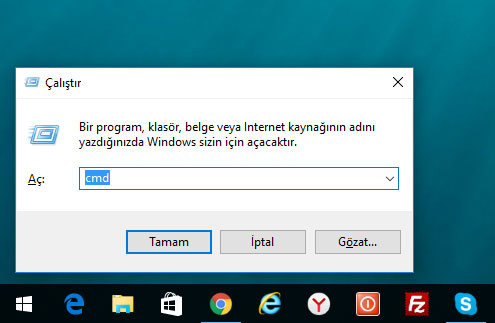
Dosya Gezgininde Adres Bölümünden Komut İstemi Açma
Dosya gezgininde adres çubuğuna tıklayın. Şimdi adres çubuğuna cmd yazıp enter basın. Komut İstemi çalışacaktır.
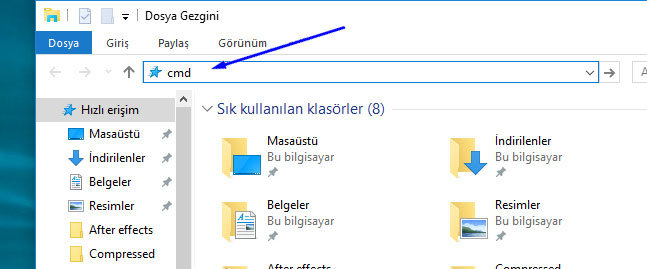
Dosya gezgininde Komut İstemi açmak bulunduğunuz dosya yoluna komut çalıştırmak için klasör içerisindeyken ‘’Dosya’’ sekmesine dokunun ve Komut istemini aç üzerine gelin
Burada iki seçenek vardır:
- Komut Sistemini Aç – Standart izinlere sahip seçili klasör içinde bir komut istemi açar.
- Yönetici Olarak Komut Sistemini Aç – Yönetici izinlerine sahip seçili klasör içinde bir komut istemi açar.
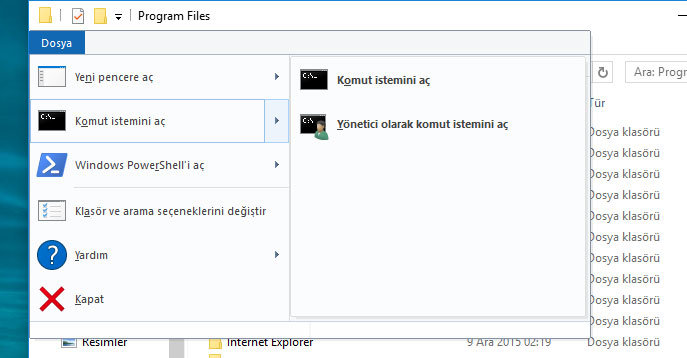
Dosya Gezgininde Klasöre Komut İstemi Oluşturma
Her hangi bir klasöre Komut İstemi penceresi açmak için, Shift tuşuna basılı tutarak klasör veya sürücüyü sağ tıklayın. Shift tuşuna basılı tutarak klasör içerisinde herhangi bir boşluğa sağ tıklayın ve menüden Komut penceresini burada aç seçeneğini tıklayın. Komut İstemi açıldığı klasör yolunu alır.
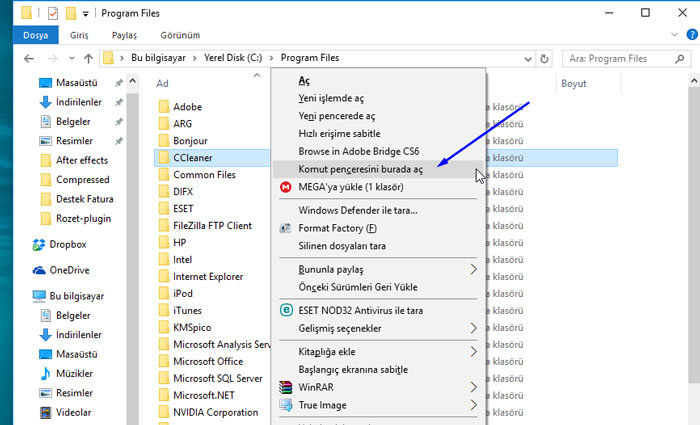
Normalde bu seçenek için Shift tuşuna basılı tutmak zorundasınız. Bu seçeneği kalıcı yapmak için buraya göz atın.
Masaüstünde Komut İstemi Kısayol Oluşturma
Masaüstünde boş bir noktaya sağ tıklayın. Menüden ‘’Yeni>Kısayol’’ seçeneğini seçin.
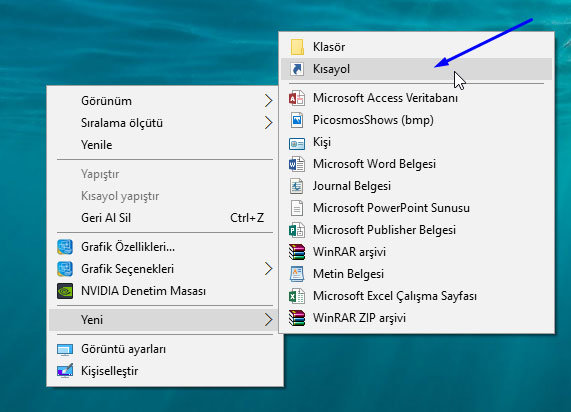
Çıkan pencerede boşluğa ‘’cmd.exe’’ yazıp enter basın.
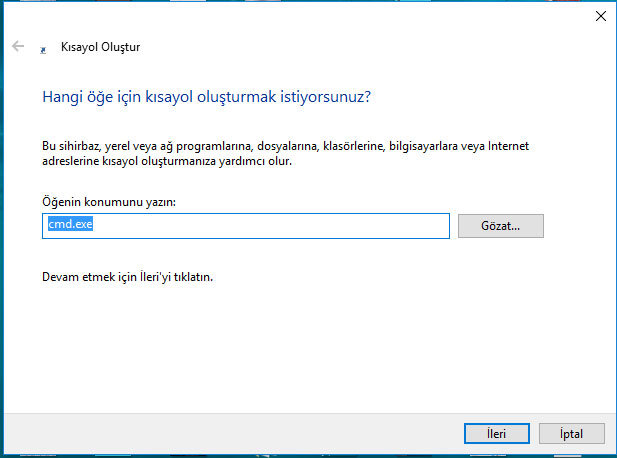
Kısayol bir ad verin ve Son tıklayın.
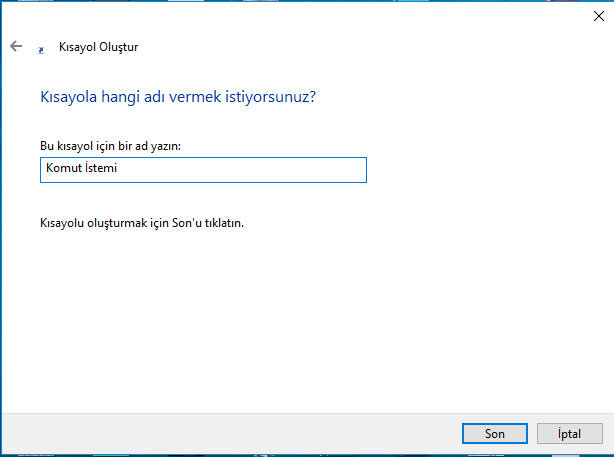
Yönetici modunda Komut İstemini açmak istiyorsanız, kısayol simgesine sağ tıklayın ve menüden özellikler tıklayın. Çıkan pencerede Gelişmiş tıklayın. Yönetici olarak çalıştır işaretleyin sonra tamam tıklayın.
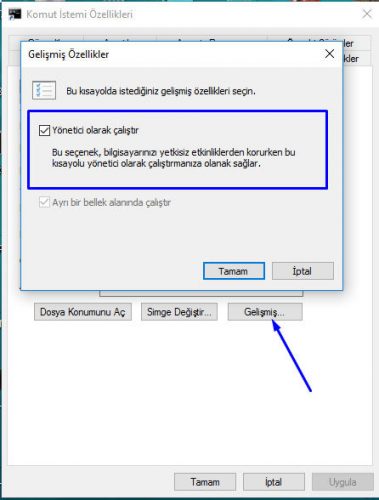
Şimdi çift tıkladığınızda yönetici ayrıcalıklarına sahip bir Komut İstemi açılacak. Kısayol artık çift tıklama ile yönetici olarak Komut İstemi açılacak.
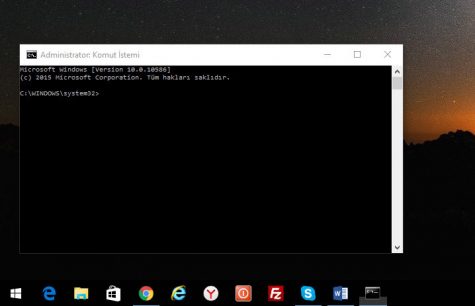
Laptop satın alırken bir destek CD vs verilmiyor. her şey bilgisayarınızda kayıtlı deniyor. Bir problem olunca Recovery S. düzeltecek diyor. Bu programın kapağının remi gözüküyor uzunca bir süre bekleyince Windows cannot find ‘x:\WinClon\Manager 1.exe’. Make sure you typed the namecorrectly, and then try again. mesajı çıkıyor. Önerinizde servise götürün demişsiniz param olmadığı için kendim çözmeye uğraşıyorum ikametim de Antalya
Garantisi bitti ise iş başa düşer tabi ancak deneyimli birinden bilgi ve fikir almanız sizin için iyi olabilir. Ayrıca kargo ücretini karşıladığınız taktirde bilgisayarın yazılımsal sorununu çözmeye çalışırım.
Teşekkürler, bu bilgiler yardımcı oldu.